ソフトウェア開発において、プロセス管理は重要な役割を果たしています。プロセスの生成、終了、監視、間通信(IPC)は、アプリケーションの効率性と安定性に直結します。特にC#を利用する開発者にとって、プロセス管理は不可欠なスキルです。本記事では、C#によるプロセス管理の基本から高度なテクニックまでを解説し、あなたのアプリケーション開発を次のレベルへと導きます。
C#でのプロセス管理の基礎
ソフトウェア開発において、プロセス管理はアプリケーションの効率性と安定性を保つために欠かせない要素です。C#では、System.Diagnostics.Processクラスを使用してプロセスの生成、終了、監視を行うことができます。このセクションでは、Processクラスの基本的な使い方について詳しく解説します。
System.Diagnostics.Processクラス
Processクラスは、外部アプリケーションの起動や既存のプロセスの管理を行うための強力なツールです。このクラスを利用することで、プロセスの開始、停止、状態監視などが簡単に実現できます。例えば、新しいプロセスを開始する場合や、特定のプロセスの情報を取得する際に非常に便利です。
プロセスの開始
プロセスを開始するには、Process.Startメソッドを使用します。このメソッドは指定したアプリケーションを新しいプロセスとして起動します。以下の例では、メモ帳(notepad.exe)を起動し、そのプロセスIDを表示しています。
using System;
using System.Diagnostics;
class Program
{
static void Main()
{
// 新しいプロセスを開始
Process process = Process.Start("notepad.exe");
// プロセス情報の表示
Console.WriteLine($"プロセスID: {process.Id}");
}
}
このコードを実行すると、メモ帳が起動し、そのプロセスIDがコンソールに表示されます。Process.Startメソッドは他にも引数を取るオーバーロードがあり、詳細なプロセス設定が可能です。
プロセスの終了
起動したプロセスを終了させるには、Process.Killメソッドを使用します。ただし、この方法はプロセスを強制的に終了させるため、データの損失や不整合が発生するリスクがあります。可能であれば、CloseMainWindowメソッドを使用して、プロセスに正常な終了を要求することが推奨されます。
// プロセスの正常終了を要求
bool closed = process.CloseMainWindow();
if (!closed)
{
// 正常終了に失敗した場合は強制終了
process.Kill();
}
プロセス情報の取得
Processクラスを利用することで、プロセスID(PID)の他にも、メモリ使用量やCPU時間などの詳細な情報を取得することができます。以下の例では、プロセスの名前、ID、メモリ使用量を表示しています。
using System;
using System.Diagnostics;
class Program
{
static void Main()
{
Process[] processes = Process.GetProcessesByName("notepad");
foreach (Process proc in processes)
{
Console.WriteLine($"プロセス名: {proc.ProcessName}");
Console.WriteLine($"プロセスID: {proc.Id}");
Console.WriteLine($"メモリ使用量: {proc.WorkingSet64} バイト");
Console.WriteLine();
}
}
}
このコードは、実行中のメモ帳プロセスを検索し、それぞれのプロセスの名前、ID、メモリ使用量をコンソールに表示します。Process.GetProcessesByNameメソッドを使用することで、特定の名前を持つプロセスを簡単に取得できます。
プロセス間通信(IPC)の実装方法
プロセス間通信(IPC: Inter-Process Communication)は、異なるプロセス間でデータを共有するための重要な手法です。C#では、複数の方法でIPCを実装できます。このセクションでは、代表的なIPC手法である名前付きパイプ、メモリマップドファイル、TCP/UDPソケット通信について解説し、それぞれの利点と欠点を紹介します。
名前付きパイプ
名前付きパイプは、ローカルマシン上で動作するプロセス間通信に適した手法です。名前付きパイプを使用することで、プロセス間でバイトストリームを送受信することができます。名前付きパイプは、メモリ効率が高く、比較的実装が簡単であるため、C#でよく使用されます。
以下の例では、名前付きパイプを使用して、サーバーとクライアント間でメッセージを送受信する簡単な実装を示します。
サーバー側コード例
using System;
using System.IO;
using System.IO.Pipes;
class Server
{
static void Main()
{
using (var server = new NamedPipeServerStream("mypipe"))
{
Console.WriteLine("パイプを待機しています...");
server.WaitForConnection();
using (var reader = new StreamReader(server))
{
string message = reader.ReadLine();
Console.WriteLine($"クライアントからのメッセージ: {message}");
}
}
}
}
クライアント側コード例
using System;
using System.IO;
using System.IO.Pipes;
class Client
{
static void Main()
{
using (var client = new NamedPipeClientStream("mypipe"))
{
client.Connect();
using (var writer = new StreamWriter(client))
{
writer.AutoFlush = true;
writer.WriteLine("こんにちは、サーバー!");
}
}
}
}
この例では、サーバーが名前付きパイプを作成し、クライアントがそのパイプに接続してメッセージを送信します。名前付きパイプは、単純かつ効率的な通信手段としてよく利用されます。
メモリマップドファイル
メモリマップドファイルは、大量のデータを効率的に共有するために使用されるIPC手法です。この方法では、ファイルの内容をメモリにマップし、複数のプロセスがそのメモリ領域を共有してデータを読み書きできます。
メモリマップドファイルの主な利点は、ファイルの一部だけをメモリにマップできる点と、大容量データの共有が高速で行える点です。以下に簡単なメモリマップドファイルの使用例を示します。
using System;
using System.IO.MemoryMappedFiles;
class Program
{
static void Main()
{
// メモリマップドファイルを作成
using (var mmf = MemoryMappedFile.CreateNew("testmap", 1024))
{
// プロセスAが書き込み
using (var writer = mmf.CreateViewAccessor(0, 1024))
{
writer.Write(0, 12345); // 数値を書き込む
}
// プロセスBが読み込み
using (var reader = mmf.CreateViewAccessor(0, 1024))
{
int value = reader.ReadInt32(0);
Console.WriteLine($"メモリから読み取った値: {value}");
}
}
}
}
このコードでは、プロセス間で数値データを共有しています。メモリマップドファイルは、特にパフォーマンスが重要なシステムや、大容量データを頻繁に共有する必要がある場合に適しています。
TCP/UDPソケット通信
TCP/UDPソケット通信は、ネットワークを介したプロセス間通信に適した手法です。ソケットを使用することで、同一マシン上だけでなく、ネットワーク越しのプロセス間通信も実現できます。
TCP通信
TCP(Transmission Control Protocol)は、信頼性の高い通信を提供します。以下に、TCPを使用した簡単なサーバーとクライアントの例を示します。
// サーバー側
using System;
using System.Net;
using System.Net.Sockets;
using System.Text;
class TcpServer
{
static void Main()
{
var listener = new TcpListener(IPAddress.Any, 9000);
listener.Start();
Console.WriteLine("TCPサーバーが起動しました...");
using (var client = listener.AcceptTcpClient())
using (var stream = client.GetStream())
{
byte[] buffer = new byte[1024];
int bytesRead = stream.Read(buffer, 0, buffer.Length);
string message = Encoding.UTF8.GetString(buffer, 0, bytesRead);
Console.WriteLine($"クライアントからのメッセージ: {message}");
}
}
}
// クライアント側
using System;
using System.Net.Sockets;
using System.Text;
class TcpClientExample
{
static void Main()
{
using (var client = new TcpClient("localhost", 9000))
using (var stream = client.GetStream())
{
byte[] message = Encoding.UTF8.GetBytes("こんにちは、サーバー!");
stream.Write(message, 0, message.Length);
}
}
}
この例では、TCPソケットを使用して「こんにちは、サーバー!」というメッセージをクライアントからサーバーへ送信しています。TCP通信は信頼性が高く、データが順序どおりに届くことが保証されるため、重要なデータ転送に向いています。
UDP通信
一方、UDP(User Datagram Protocol)は、軽量で高速な通信を提供しますが、信頼性が低く、データが順序どおりに届かない可能性があります。UDPはリアルタイム性が求められるアプリケーションに適しています。
C#における非同期プロセス管理
非同期プログラミングは、アプリケーションのパフォーマンスを最適化し、ユーザーエクスペリエンスを向上させるために重要な技術です。C#では、asyncおよびawaitキーワードを使用して非同期処理を簡単に実装できます。このセクションでは、非同期プロセス管理の基本的な実装方法と、バックグラウンドプロセスの処理について解説します。
非同期メソッドの利用
C#で非同期プロセスを実行するためには、asyncキーワードを使用してメソッドを定義し、その中でawaitキーワードを使って非同期処理を待機することができます。これにより、UIスレッドをブロックすることなく、他の処理を続行することが可能になります。
以下の例では、外部プロセスを非同期で起動し、その終了を待つ実装を示します。
using System;
using System.Diagnostics;
using System.Threading.Tasks;
class Program
{
static async Task Main()
{
// 非同期でプロセスを開始
Process process = new Process
{
StartInfo = new ProcessStartInfo
{
FileName = "notepad.exe",
UseShellExecute = false
}
};
process.Start();
// プロセスが終了するのを非同期で待機
await process.WaitForExitAsync();
Console.WriteLine("メモ帳が終了しました。");
}
}
このコードは、メモ帳を非同期で起動し、プロセスが終了するのを待つまで他の作業を継続します。WaitForExitAsyncメソッドを使用することで、プロセス終了を非同期で待機でき、UIの応答性を保ちながらプロセス管理が可能です。
バックグラウンドプロセスの処理
長時間実行されるプロセスや、頻繁に実行されるバックグラウンドタスクは、UIスレッドに負担をかけないように非同期で実行することが推奨されます。C#では、Task.Runメソッドを使用してバックグラウンドタスクを実行することができます。
以下は、バックグラウンドで長時間実行されるプロセスを管理する例です。
using System;
using System.Diagnostics;
using System.Threading.Tasks;
class Program
{
static async Task Main()
{
// バックグラウンドでプロセスを実行
await Task.Run(() => RunLongRunningProcess());
Console.WriteLine("バックグラウンドプロセスが終了しました。");
}
static void RunLongRunningProcess()
{
Process process = new Process
{
StartInfo = new ProcessStartInfo
{
FileName = "path/to/long/running/application.exe",
UseShellExecute = false
}
};
process.Start();
process.WaitForExit();
}
}
この例では、Task.Runを使って長時間実行されるプロセスをバックグラウンドで処理しています。これにより、UIスレッドがブロックされるのを防ぎ、アプリケーションの応答性を維持することができます。
UIスレッドへの影響を最小限に抑える
非同期処理を実行する際には、UIスレッドに負担をかけないようにすることが重要です。特に、UIを更新する必要がある場合は、Taskが完了した後にUIスレッドに戻ることが必要です。このためには、SynchronizationContextやDispatcherを使用するか、UI操作をawait文の後に配置することで、UIスレッド上での処理を保証します。
using System;
using System.Diagnostics;
using System.Threading.Tasks;
using System.Windows;
class MainWindow : Window
{
public MainWindow()
{
var button = new Button { Content = "Start Process" };
button.Click += async (s, e) => await StartProcessAsync();
Content = button;
}
private async Task StartProcessAsync()
{
await Task.Run(() => RunLongRunningProcess());
// UIスレッドで更新を行う
MessageBox.Show("プロセスが終了しました");
}
private void RunLongRunningProcess()
{
Process process = new Process
{
StartInfo = new ProcessStartInfo
{
FileName = "path/to/long/running/application.exe",
UseShellExecute = false
}
};
process.Start();
process.WaitForExit();
}
}
この例では、バックグラウンドでプロセスを実行した後、MessageBox.ShowでUIスレッド上の操作を行っています。これにより、UIの一貫性を保ちながら、非同期処理を安全に実装できます。
プロセスのモニタリングと診断
アプリケーションのパフォーマンスと安定性を確保するためには、プロセスのモニタリングと診断が不可欠です。C#では、さまざまなツールと技術を利用して、プロセスの動作を監視し、問題を早期に検出することが可能です。このセクションでは、Windowsのパフォーマンスカウンターやログとトレース機能を使用したプロセスのモニタリングと診断方法を解説します。
パフォーマンスカウンターの利用
Windowsのパフォーマンスカウンターは、システムのさまざまなリソース(CPU使用率、メモリ使用量、ディスクI/Oなど)の統計データをリアルタイムで収集するためのツールです。C#では、System.Diagnostics.PerformanceCounterクラスを使用して、これらのカウンターにアクセスし、アプリケーションのパフォーマンスをモニタリングできます。
以下に、CPU使用率を監視するコード例を示します。
using System;
using System.Diagnostics;
class Program
{
static void Main()
{
// CPU使用率を取得するパフォーマンスカウンターを作成
using (PerformanceCounter cpuCounter = new PerformanceCounter("Processor", "% Processor Time", "_Total"))
{
while (true)
{
// 現在のCPU使用率を取得
float cpuUsage = cpuCounter.NextValue();
Console.WriteLine($"CPU使用率: {cpuUsage}%");
// 1秒待機
System.Threading.Thread.Sleep(1000);
}
}
}
}
このコードは、Processorカウンターの% Processor Timeインスタンスを使用して、全体のCPU使用率を1秒ごとに表示します。パフォーマンスカウンターを利用することで、アプリケーションがリソースをどの程度消費しているかを把握し、ボトルネックの特定やリソースの最適化に役立てることができます。
ログとトレース
ログとトレースは、アプリケーションの動作を記録し、問題が発生した際にその原因を特定するための重要な手法です。C#では、System.Diagnostics.Traceクラスを使用して、アプリケーションの実行中にログを生成し、さまざまなデータを記録できます。
以下に、トレースを使用した簡単なログ出力の例を示します。
using System;
using System.Diagnostics;
class Program
{
static void Main()
{
// トレースリスナーを追加(デフォルトではコンソールに出力)
Trace.Listeners.Add(new ConsoleTraceListener());
// トレースメッセージを出力
Trace.WriteLine("アプリケーションが開始されました。");
try
{
// 仮想的な処理
int result = 10 / 0; // ゼロ除算エラー
}
catch (Exception ex)
{
// エラーメッセージをトレースに記録
Trace.WriteLine($"エラーが発生しました: {ex.Message}");
}
Trace.WriteLine("アプリケーションが終了しました。");
}
}
このコードは、コンソールにトレースメッセージを出力するリスナーを追加し、アプリケーションの開始時、エラー発生時、終了時にそれぞれメッセージを記録します。Trace.WriteLineメソッドを使用することで、実行中のアプリケーションの状態やエラーをリアルタイムで記録し、後で分析できるようになります。
また、ログをファイルに保存する場合は、TextWriterTraceListenerを使用して、ログファイルに出力することが可能です。
using (TextWriterTraceListener twtl = new TextWriterTraceListener("logfile.txt"))
{
Trace.Listeners.Add(twtl);
Trace.WriteLine("ログがファイルに記録されます。");
}
この例では、logfile.txtにログが保存されます。トレースリスナーを適切に設定することで、アプリケーションの診断情報を外部ファイルや他の出力先に保存でき、システムの問題を効率的に追跡できます。
C#のプロセス管理におけるセキュリティ考慮事項
プロセス管理を行う際には、セキュリティの考慮が不可欠です。特に、複数のプロセスが同じシステムで動作し、データをやり取りする場合、セキュリティリスクが高まります。このセクションでは、C#でプロセス管理を行う際に注意すべきセキュリティに関するベストプラクティスについて解説します。
プロセスの権限管理
最小権限の原則に従ってプロセスを管理することは、セキュリティを強化するための重要な手法です。プロセスに必要な最小限の権限のみを付与することで、万が一のセキュリティ侵害が発生した場合でも、被害を最小限に抑えることができます。
C#では、ProcessStartInfoクラスを使用してプロセスの権限を制御できます。たとえば、UseShellExecuteプロパティをfalseに設定し、プロセスがユーザー権限で実行されるようにすることで、セキュリティリスクを低減できます。
using System.Diagnostics;
class Program
{
static void Main()
{
ProcessStartInfo startInfo = new ProcessStartInfo
{
FileName = "notepad.exe",
UseShellExecute = false, // シェルを使用せずに実行
RedirectStandardOutput = true,
RedirectStandardError = true,
CreateNoWindow = true // コンソールウィンドウを表示しない
};
Process process = new Process
{
StartInfo = startInfo
};
process.Start();
}
}
このコードでは、プロセスがシェルを介さずに起動されるため、システム権限ではなくユーザー権限での実行が保証されます。また、標準出力とエラーストリームをリダイレクトし、不要なウィンドウが開かないようにしています。これにより、プロセスが不必要な権限を持たないようにし、システムの安全性を高めます。
データの暗号化
プロセス間通信(IPC)では、セキュリティの観点からデータの暗号化が非常に重要です。暗号化することで、通信中にデータが盗聴されたり改ざんされたりするリスクを減らすことができます。
C#では、System.Security.Cryptography名前空間を使用して、データの暗号化と復号化を行うことができます。以下に、AES暗号を用いてデータを暗号化し、それを復号化する簡単な例を示します。
using System;
using System.IO;
using System.Security.Cryptography;
using System.Text;
class Program
{
static void Main()
{
string original = "機密データ";
using (Aes aes = Aes.Create())
{
aes.Key = Encoding.UTF8.GetBytes("A123456789012345A123456789012345");
aes.IV = Encoding.UTF8.GetBytes("A123456789012345");
// 暗号化
byte[] encrypted = EncryptStringToBytes_Aes(original, aes.Key, aes.IV);
Console.WriteLine($"暗号化されたデータ: {Convert.ToBase64String(encrypted)}");
// 復号化
string decrypted = DecryptStringFromBytes_Aes(encrypted, aes.Key, aes.IV);
Console.WriteLine($"復号化されたデータ: {decrypted}");
}
}
static byte[] EncryptStringToBytes_Aes(string plainText, byte[] Key, byte[] IV)
{
using (Aes aesAlg = Aes.Create())
{
aesAlg.Key = Key;
aesAlg.IV = IV;
ICryptoTransform encryptor = aesAlg.CreateEncryptor(aesAlg.Key, aesAlg.IV);
using (MemoryStream msEncrypt = new MemoryStream())
{
using (CryptoStream csEncrypt = new CryptoStream(msEncrypt, encryptor, CryptoStreamMode.Write))
{
using (StreamWriter swEncrypt = new StreamWriter(csEncrypt))
{
swEncrypt.Write(plainText);
}
return msEncrypt.ToArray();
}
}
}
}
static string DecryptStringFromBytes_Aes(byte[] cipherText, byte[] Key, byte[] IV)
{
using (Aes aesAlg = Aes.Create())
{
aesAlg.Key = Key;
aesAlg.IV = IV;
ICryptoTransform decryptor = aesAlg.CreateDecryptor(aesAlg.Key, aesAlg.IV);
using (MemoryStream msDecrypt = new MemoryStream(cipherText))
{
using (CryptoStream csDecrypt = new CryptoStream(msDecrypt, decryptor, CryptoStreamMode.Read))
{
using (StreamReader srDecrypt = new StreamReader(csDecrypt))
{
return srDecrypt.ReadToEnd();
}
}
}
}
}
}
この例では、Aesクラスを使用して文字列を暗号化し、再度復号化しています。暗号化と復号化のプロセスを適切に実装することで、プロセス間でやり取りするデータの機密性を確保できます。
その他のセキュリティ考慮事項
- プロセスの検証: 外部プロセスを起動する際には、そのプロセスが信頼できるものであるかどうかを検証することが重要です。未知のプロセスや不正なプロセスを実行すると、システム全体のセキュリティが脅かされる可能性があります。
- 例外処理の徹底: プロセス管理中に発生する例外を適切に処理することも重要です。例外をキャッチし、適切なログを記録しながら、アプリケーションが予期しない動作をしないようにすることで、セキュリティの問題を未然に防ぐことができます。
- セキュリティアップデートの適用: 使用しているライブラリやフレームワークのセキュリティアップデートを定期的に適用することも不可欠です。既知の脆弱性を放置すると、攻撃者に悪用されるリスクが高まります。
まとめ
C#を使用したプロセス管理は、アプリケーションのパフォーマンスとセキュリティを向上させるための重要なスキルです。基本的なプロセスの操作方法から、非同期処理やプロセス間通信まで、幅広い技術を習得することで、より効率的で安定したアプリケーションを開発することができます。本記事で紹介した技術を活用し、実際のプロジェクトに応用してみてください。

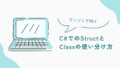

コメント